Cara Mengelola Banyak Akun Instagram
Instagram adalah jejaring sosial populer untuk berbagi foto dan video, tetapi tidak semua foto dan video berada di akun yang sama. Jika Anda ingin tetap berpegang pada tema dan menargetkan pengikut tertentu, pertimbangkan untuk membuat beberapa akun Instagram.
Artikel ini membahas cara membuat akun Instagram tambahan di aplikasi dan situs web, plus cara beralih antar akun, memposting ke beberapa akun sekaligus, dan banyak lagi.
Mengapa Membuat Banyak Akun Instagram?
Anda memerlukan beberapa akun Instagram jika:
- Anda ingin menyimpan akun pribadi Anda pribadi sambil membagikan konten lain secara publik.
- Anda sudah memiliki akun pribadi dan menginginkan yang baru untuk bisnis atau merek.
- Anda memiliki konten untuk minat tertentu yang ingin Anda bagikan secara terpisah dari akun pribadi Anda, seperti fotografi, tutorial tata rias, mode, menggambar, atau kebugaran.
Memiliki beberapa akun yang terhubung ke aplikasi Instagram Anda membuatnya nyaman untuk beralih antar akun dan memeriksanya secara teratur sepanjang hari.
Anda dapat menambahkan hingga lima akun Instagram ke aplikasi Instagram.
Cara Membuat Akun Lain di Aplikasi Instagram
Saat Anda menambahkan akun Instagram ke aplikasi, Anda tetap masuk ke semua akun Instagram Anda sampai Anda keluar secara manual.
Petunjuk berikut dapat diikuti untuk aplikasi Instagram iOS dan aplikasi Instagram Android. Gambar disediakan dari aplikasi iOS.
Buka aplikasi Instagram di perangkat seluler Anda, dan masuk ke salah satu akun Anda.
Ketuk Profil ikon.
Ketuk Tidak bisa ikon.
-
Pilih Pengaturan.
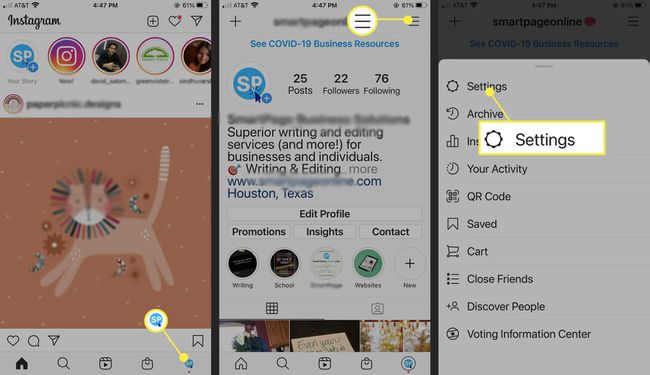
Gulir ke bawah ke Login bagian dan ketuk Menambahkan akun.
-
Pilih Buat akun baru dan masukkan informasi yang diminta.

Setelah berhasil masuk ke akun baru, aplikasi Instagram secara otomatis beralih ke akun tersebut. Jangan khawatir—Anda masih masuk ke akun asli Anda.
Jika Anda menggunakan aplikasi Instagram di lebih dari satu perangkat seluler, Anda harus menambahkan akun Anda ke setiap perangkat secara terpisah.
Cara Beralih Antara Beberapa Akun Instagram di Aplikasi
Sekarang setelah Anda menambahkan setidaknya satu akun lagi ke aplikasi Instagram, berikut cara beralih antar akun:
Ketuk Anda Profil ikon.
Di bagian atas layar, ketuk tiga titik di sebelah nama akun Anda.
-
Pilih akun Anda yang lain.

Ada opsi untuk menambahkan lebih banyak akun dari menu ini. Mengetuk Menambahkan akun untuk menambahkan akun Instagram lain.
Cara Membuat Akun Instagram Lain di Website
Untuk membuat akun Instagram tambahan dari browser web, keluar dari Instagram. Jika Anda menggunakan browser web dengan cookie yang diaktifkan untuk situs web Instagram (seperti Google Chrome), halaman login utama Instagram akan mengingat detail login Anda untuk semua akun.
Navigasi ke Instagram.com dan masuk ke akun Anda.
-
Klik Profil ikon di sudut kanan atas layar.
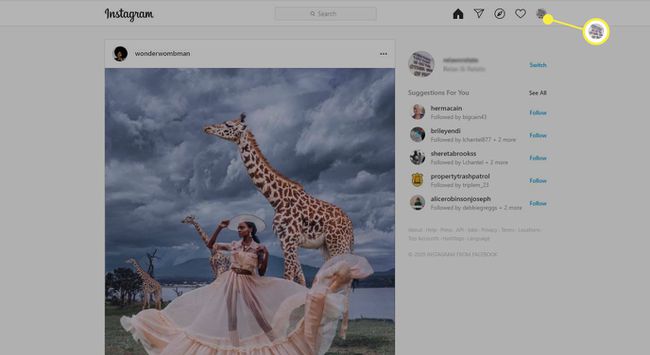
-
Pilih Keluar di menu tarik-turun.
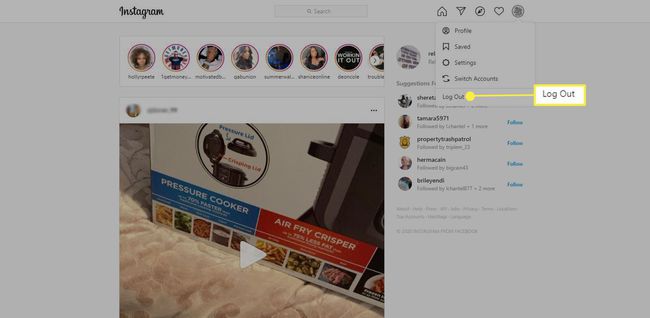
-
Pilih Mendaftar untuk membuat akun baru.
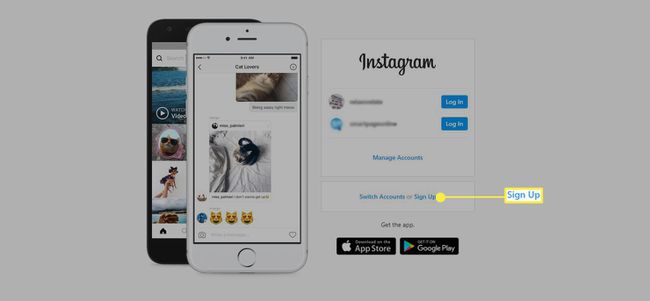
-
Masukkan persyaratan untuk buat akun instagram baru. Anda juga memiliki opsi untuk masuk dengan Facebook.
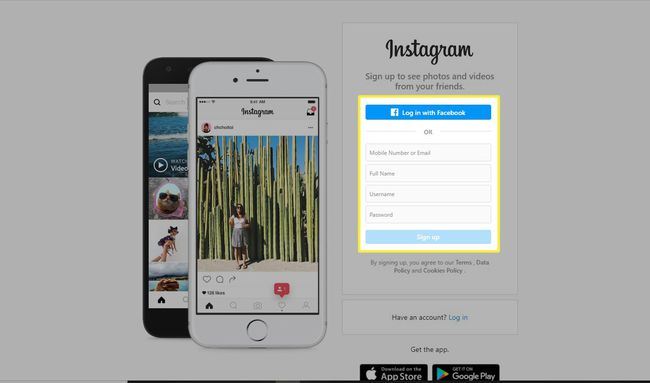
Cara Beralih Antara Beberapa Akun Instagram di Web
Anda dapat beralih di antara akun Instagram di browser web seperti Google Chrome, yang mengingat detail login Anda melalui kue.
Navigasikan ke Instagram di browser web, dan masuk ke akun Anda.
-
Pilih Profil ikon di pojok kanan atas.

-
Memilih Ganti akun di menu tarik-turun.

Posting ke Beberapa Akun Instagram Sekaligus
Jika Anda menghendaki berbagi postingan di lebih dari satu akun Anda sekaligus, Anda dapat melakukannya dari aplikasi Instagram. Sebelum memposting, temukan Posting ke Akun Lain bagian, dan ketuk hidup/mati beralih di sebelah akun Instagram yang ingin Anda posting.
Klik Membagikan di pojok kanan atas. Anda juga dapat membagikan kiriman ke orang lain platform media sosial yang terhubung dengan mengaktifkan akun tersebut.
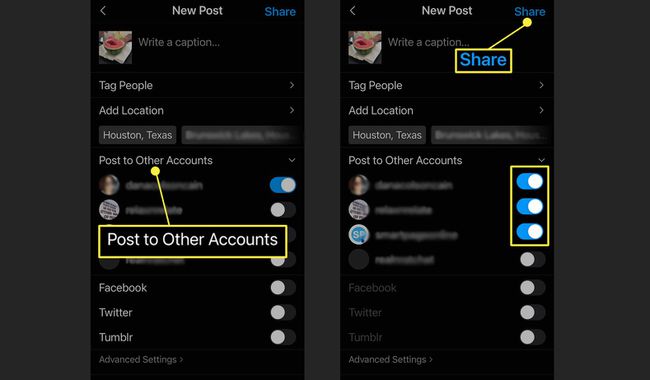
Jika Anda memposting ke beberapa akun, Anda tidak dapat memposting ke jejaring sosial lain (seperti Facebook, Twitter, dan Tumbler) kecuali akun Instagram tempat Anda memposting terkait dengan jejaring sosial Anda yang lain akun.
Kelola Notifikasi untuk Beberapa Akun Instagram
Untuk mengubah Instagram pemberitahuan aktif atau nonaktif sehingga Anda hanya menerima pemberitahuan yang Anda inginkan:
Ketuk Profil ikon.
Pilih Tidak bisa ikon.
-
Mengetuk Pengaturan.
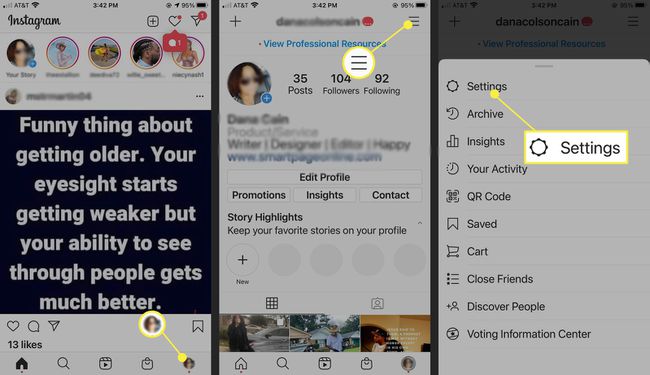
-
Pilih Pemberitahuan di menu tarik-turun. Anda dapat menjeda semua notifikasi atau menerima notifikasi untuk:
- Postingan, cerita, dan komentar.
- Mengikuti dan pengikut.
- Pesan langsung.
- Hidup dan Instagram TV.
- Dari Instagram.
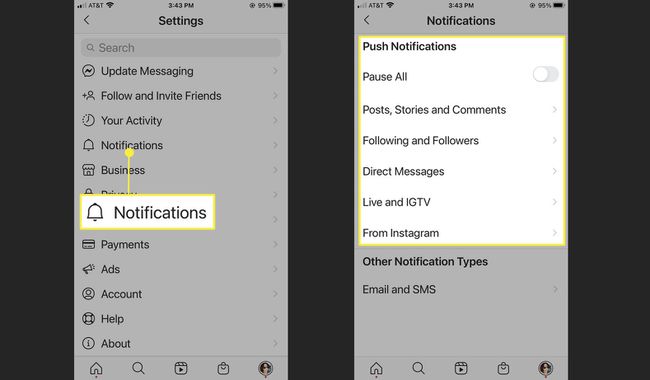
Ulangi langkah 1 hingga 4 untuk setiap akun Instagram Anda.
Keluar dari Beberapa Akun Instagram
Anda dapat keluar dari akun mana pun yang terhubung secara terpisah atau sekaligus di aplikasi Instagram.
Ketuk Anda Profil gambar.
Pilih Menu ikon.
-
Mengetuk Pengaturan.

Gulir ke bawah ke Login bagian dan pilih Keluar.
-
Pilih akun yang ingin Anda keluarkan dan ketuk Keluar di bagian bawah layar.
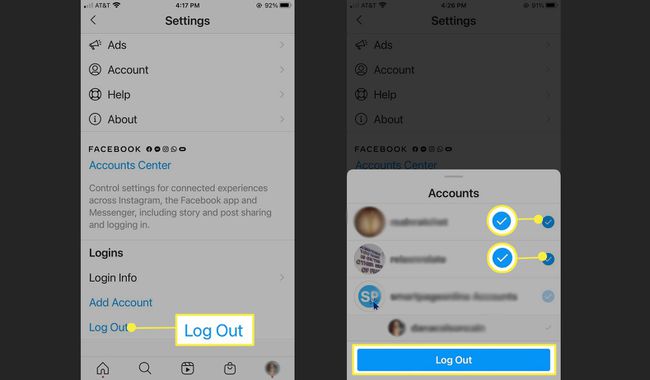
Logout memutuskan akun dari aplikasi. Akun tersebut tidak lagi muncul di daftar akun saat Anda mengetuk nama pengguna di tab profil.
